前言
本章我们基于重构的方式进行一个 MVVM 的实战,我们将一个新闻列表的普通实现,一步一步的改造成 MVVM 的架构模式,一共分为上中下三个章节;
传统方式实现
首先咱们来看具体实现的最终效果,就是一个新闻列表页面,拉取新闻标题和新闻列表;
整体页面的构建也很简单,就是 TabLayout + ViewPager + Fragment + RecyclerView + DataBinding 来搭建页面,然后通过 RxJava + Retrofit 拉取数据,并通过 adapter 展示到页面;

页面的构建并不复杂,整体的一个布局排列如上图所示;外层 Fragment 作为根 View 来包裹了一个 TabLayout 和 ViewPager 用来显示新闻标题和标题内容列表;列表以 RecyclerView 进行数据的渲染,整体实现如下:

新闻列表页面的构建也比较简单,就是 Adapter 适配两种不同类型(一种是纯文本、一种是带图片带文本)的 item,通过 ViewHolder 创建不同的布局 View;
public class NewsListRecyclerViewAdapter extends RecyclerView.Adapter<RecyclerView.ViewHolder> {private final int VIEW_TYPE_PICTURE_TITLE = 1;private final int VIEW_TYPE_TITLE = 2;private List<NewsListBean.Contentlist> mItems;private Context mContext;NewsListRecyclerViewAdapter(Context context) {mContext = context;}void setData(List<NewsListBean.Contentlist> items) {mItems = items;notifyDataSetChanged();}@Overridepublic int getItemCount() {if (mItems != null) {return mItems.size();}return 0;}@Overridepublic int getItemViewType(int position) {if (mItems != null && mItems.get(position).imageurls != null && mItems.get(position).imageurls.size() > 1) {return VIEW_TYPE_PICTURE_TITLE;}return VIEW_TYPE_TITLE;}@Overridepublic RecyclerView.ViewHolder onCreateViewHolder(ViewGroup parent, int viewType) {View view;if (viewType == VIEW_TYPE_PICTURE_TITLE) {view = LayoutInflater.from(mContext).inflate(R.layout.picture_title_view, parent, false);return new PictureTitleViewHolder(view);} else if (viewType == VIEW_TYPE_TITLE) {view = LayoutInflater.from(mContext).inflate(R.layout.title_view, parent, false);return new TitleViewHolder(view);}return null;}private class PictureTitleViewHolder extends RecyclerView.ViewHolder {public TextView titleTextView;public AppCompatImageView picutureImageView;public PictureTitleViewHolder(@NonNull View itemView) {super(itemView);titleTextView = itemView.findViewById(R.id.item_title);picutureImageView = itemView.findViewById(R.id.item_image);itemView.setOnClickListener(new View.OnClickListener() {@Overridepublic void onClick(View v) {WebviewActivity.startCommonWeb(mContext, "News", v.getTag()+"");}});}}private class TitleViewHolder extends RecyclerView.ViewHolder {public TextView titleTextView;public TitleViewHolder(@NonNull View itemView) {super(itemView);titleTextView = itemView.findViewById(R.id.item_title);itemView.setOnClickListener(new View.OnClickListener() {@Overridepublic void onClick(View v) {WebviewActivity.startCommonWeb(mContext, "News", v.getTag()+"");}});}}@Overridepublic void onBindViewHolder(@NonNull RecyclerView.ViewHolder holder, int position) {holder.itemView.setTag(mItems.get(position).link);if(holder instanceof PictureTitleViewHolder){((PictureTitleViewHolder) holder).titleTextView.setText(mItems.get(position).title);Glide.with(holder.itemView.getContext()).load(mItems.get(position).imageurls.get(0).url).transition(withCrossFade()).into(((PictureTitleViewHolder) holder).picutureImageView);} else if(holder instanceof TitleViewHolder) {((TitleViewHolder) holder).titleTextView.setText(mItems.get(position).title);}}
}
传统方式,我们会在 Adapter 中写如静态 ViewHolder,但这其实是违背六大原则中的单一职责的,我们来一步一步的拆解成 MVVM 的模式;
我们在搭建一个 App 的架构的时候,追求模块化、层次化、控件化;
控件化的意思就是自定义 View,自定义 View 有什么好处呢?可以将 ViewHolder 的创建放到这个自定义 View 中,满足了单一职责,所有 View 相关的操作都在这个自定义 View,剥离了这个 adapter,
我们先来改造 ViewHolder 的剥离;
ViewHolder 重构
我们要将 ViewHolder 从 adapter 中剥离出来,这里采用控件化的方式,将两个 ViewHolder 剥离到自定义 View 中,我们在目录下新建 view 层级;

然后创建两个自定义 View,一个是 TitleView,一个是 PictureTitleView;
public class TitleView extends LinearLayout {public TitleView(Context context) {super(context);}
}
PictureTitleView
public class PictureTitleView extends LinearLayout {public PictureTitleView(Context context) {super(context);}
}
然后创建对应的 xml 布局 title_view.xml 和 picture_title_view.xml
<layout xmlns:android="http://schemas.android.com/apk/res/android"><data><import type="android.view.View" /><import type="android.text.TextUtils" /><import type="androidx.databinding.ObservableField" /></data><LinearLayoutandroid:layout_width="match_parent"android:layout_height="wrap_content"android:animateLayoutChanges="true"android:orientation="vertical"><TextViewandroid:layout_margin="16dp"android:id="@+id/item_title"android:layout_width="match_parent"android:layout_height="wrap_content"android:ellipsize="end"android:maxLines="2"android:gravity="center_vertical"android:textColor="#303030"android:textSize="16sp"android:textStyle="bold"/><Viewandroid:layout_width="match_parent"android:layout_height="1px"android:background="#303030" /></LinearLayout>
</layout>
picture_title_view.xml
<?xml version="1.0" encoding="utf-8"?>
<layout xmlns:android="http://schemas.android.com/apk/res/android"xmlns:app="http://schemas.android.com/apk/res-auto"><data><import type="android.view.View" /><import type="android.text.TextUtils" /><import type="androidx.databinding.ObservableField" /></data><LinearLayout xmlns:tools="http://schemas.android.com/tools"android:layout_width="match_parent"android:layout_height="wrap_content"android:animateLayoutChanges="true"android:orientation="vertical"><LinearLayoutandroid:layout_width="match_parent"android:layout_height="wrap_content"android:orientation="horizontal"android:padding="16dp"><androidx.cardview.widget.CardView xmlns:android="http://schemas.android.com/apk/res/android"xmlns:card_view="http://schemas.android.com/apk/res-auto"xmlns:tools="http://schemas.android.com/tools"android:layout_width="wrap_content"android:layout_height="wrap_content"card_view:cardBackgroundColor="@android:color/transparent"card_view:cardCornerRadius="5dp"android:layout_marginRight="10dp"card_view:cardElevation="0dp"card_view:contentPadding="0dp"><ImageViewandroid:id="@+id/item_image"android:layout_width="100dp"android:layout_height="70dp"android:scaleType="fitXY" /></androidx.cardview.widget.CardView><TextViewandroid:id="@+id/item_title"android:layout_width="0dp"android:layout_height="wrap_content"android:layout_weight="1"android:ellipsize="end"android:gravity="center_vertical"android:maxLines="2"android:textColor="#303030"android:textSize="16sp"android:textStyle="bold"tools:text="myFileName.java" /></LinearLayout><Viewandroid:layout_width="match_parent"android:layout_height="1px"android:background="#303030" /></LinearLayout>
</layout>
我们现在将布局加载到这两个自定义 view 中,通过 inflater 的方式
public class TitleView extends LinearLayout {TitleViewBinding mBinding;public TitleView(Context context) {super(context);init();}private void init() {LayoutInflater inflater = (LayoutInflater) getContext().getSystemService(Context.LAYOUT_INFLATER_SERVICE);mBinding = DataBindingUtil.inflate(inflater, R.layout.title_view, this, false);mBinding.getRoot().setOnClickListener(view -> {// 处理点击跳转逻辑 });addView(mBinding.getRoot());}
}
PictureTitleView 同一样的实现方式;View 创建好了,我们接下来需要绑定数据,分别创建对应的 Model
public class TitleViewModel {/*** 文章标题*/String title;/*** 文章跳转url*/String jumpUrl;
}
model 创建之后,我们需要通过 DataBinding 进行与 view 的绑定;
<layout xmlns:android="http://schemas.android.com/apk/res/android"><data><import type="android.view.View" /><import type="android.text.TextUtils" /><import type="androidx.databinding.ObservableField" /><variablename="titleViewModel"type="com.xiangxue.news.homefragment.newslist.views.titleview.TitleViewModel" /></data><LinearLayoutandroid:layout_width="match_parent"android:layout_height="wrap_content"android:animateLayoutChanges="true"android:orientation="vertical"><TextViewandroid:layout_margin="16dp"android:id="@+id/item_title"android:layout_width="match_parent"android:layout_height="wrap_content"android:ellipsize="end"android:maxLines="2"android:text="@{titleViewModel.title}"android:gravity="center_vertical"android:textColor="#303030"android:textSize="16sp"android:textStyle="bold"/><Viewandroid:layout_width="match_parent"android:layout_height="1px"android:background="#303030" /></LinearLayout>
</layout>
在 xml 中通过 DataBinding 给 TextView 的 android:text=“@{titleViewModel.title}” 就完成了view 获取数据的操作,然后我们需要将给 TitleViewModel 赋值,在 TitleView 中从提供一个 setData 的接口来完成 TitleViewModel 的赋值操作
public void setData(TitleViewModel model) {mBinding.setTitleViewModel(model);// 数据更新,让其更新到 View(xml) 上mBinding.executePendingBindings();
}
到这里,我们就可以替换 Adapter 中 onCreateViewHolder 的逻辑;但是我们在替换的时候发现:
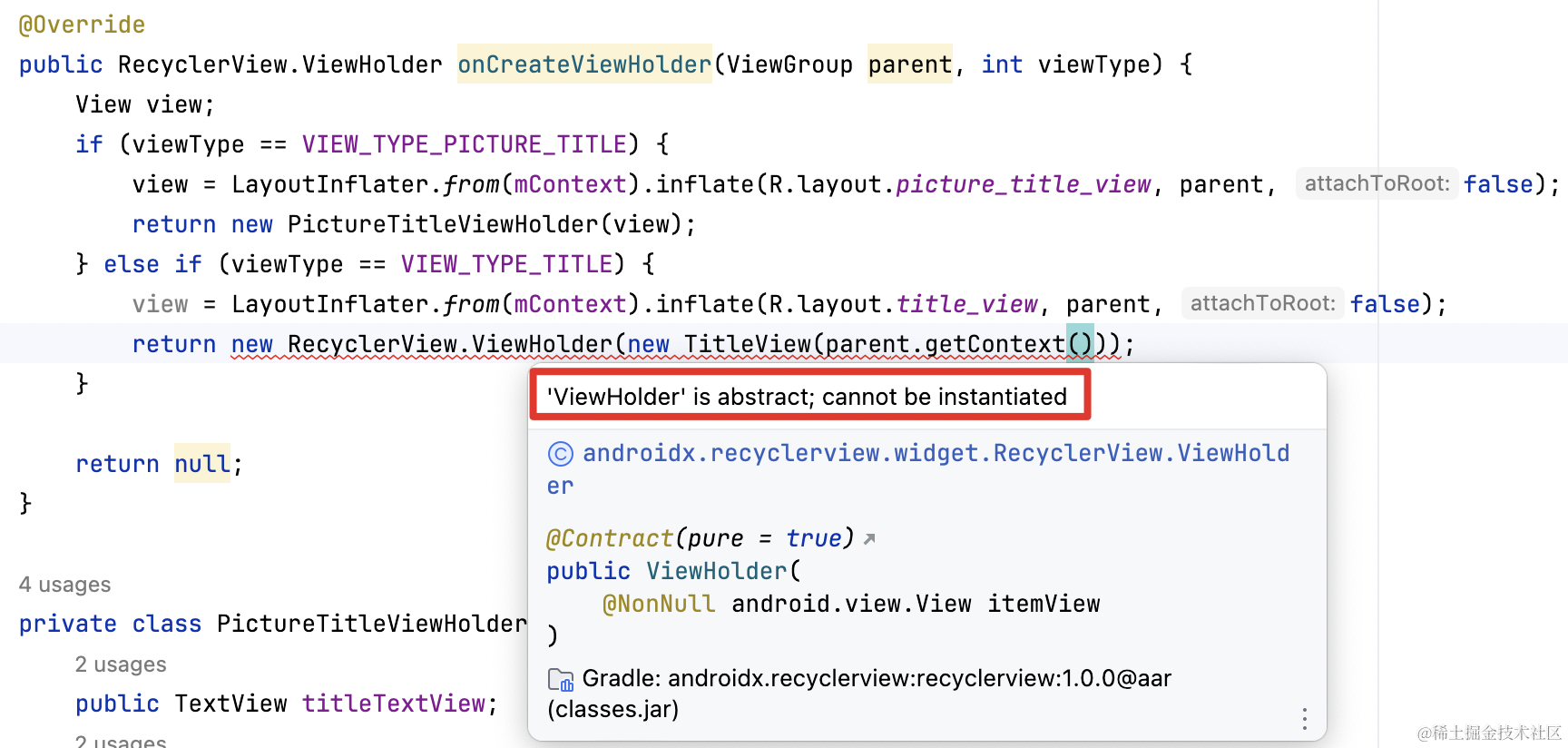
RecyclerView.ViewHolder 不能被实例化,那么怎么办呢?我们来搞一个 BaseViewHolder
public class BaseViewHolder extends RecyclerView.ViewHolder {private View itemView;public BaseViewHolder(@NonNull View itemView) {super(itemView);this.itemView = itemView;}
}
然后,我们在 adapter 中进行替换;
public RecyclerView.ViewHolder onCreateViewHolder(ViewGroup parent, int viewType) {View view;if (viewType == VIEW_TYPE_PICTURE_TITLE) {return new BaseViewHolder(new PictureTitleView(parent.getContext()));} else if (viewType == VIEW_TYPE_TITLE) {return new BaseViewHolder(new TitleView(parent.getContext()));}return null;
}
这样我们就可以把 adapter 中 ViewHolder 创建的逻辑也去掉了,但是删除之后,我们发现 onBindViewHolder 报错了,我们来处理下
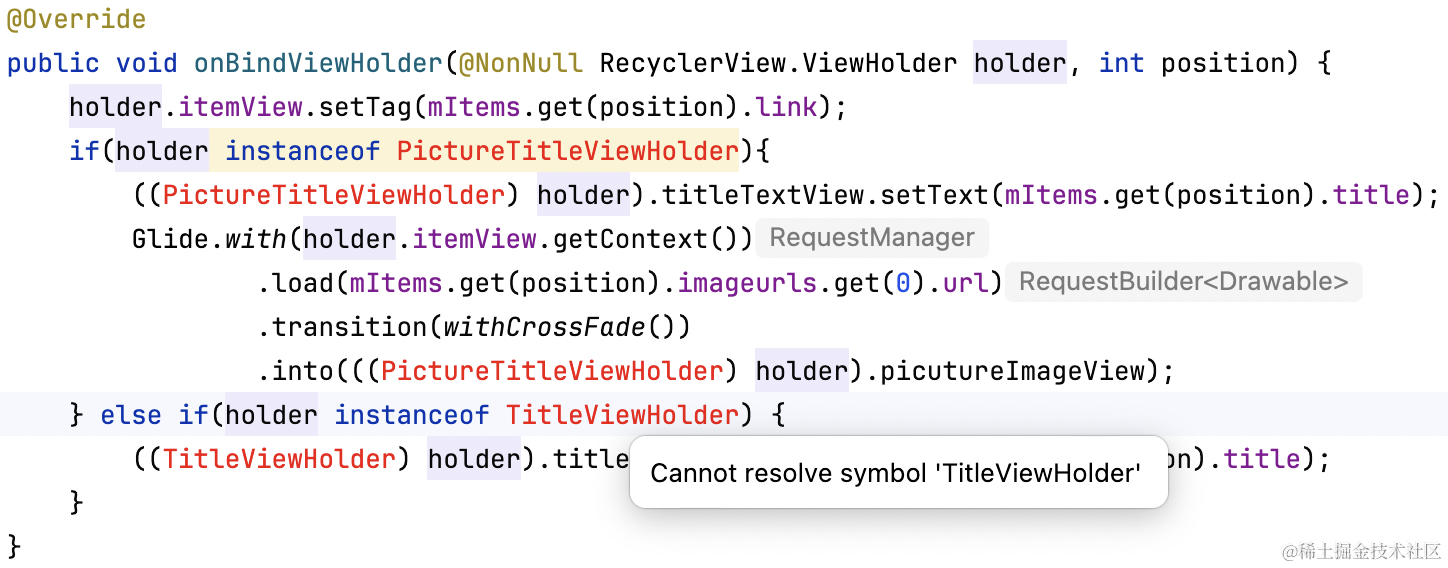
我们将 ViewHolder 替换成 holder.itemView,并构造 TitleViewModel,然后 set 给 TitleView;
if(holder.itemView instanceof TitleView) {TitleViewModel titleViewModel = new TitleViewModel();titleViewModel.title = mItems.get(position).title;titleViewModel.jumpUrl = mItems.get(position).link;((TitleView) holder.itemView).setData(titleViewModel);
}
同理,PictureTitleView 也是这样处理,但是 PictureTitleView 的图片这块要特殊处理下:
xml 中通过自定义命名空间引入一个自定义方法
<ImageViewandroid:id="@+id/item_image"android:layout_width="100dp"android:layout_height="70dp"app:loadImageUrl="@{pictureTitleViewModel.imgUrl}"android:scaleType="fitXY" />
然后,通过 @BindingAdapter 注解来和这个方法进行绑定
@BindingAdapter("loadImageUrl")
public static void loadImageUrl(ImageView imageView, String imgUrl) {Glide.with(imageView.getContext()).load(imgUrl).transition(withCrossFade()).into(imageView);
}
onBindViewHolder 中的 PictureViewHolder 改造如下:
if(holder.itemView instanceof PictureTitleView) {PictureTitleViewModel pictureTitleViewModel = new PictureTitleViewModel();pictureTitleViewModel.title = mItems.get(position).title;pictureTitleViewModel.jumpUrl = mItems.get(position).link;pictureTitleViewModel.imgUrl = mItems.get(position).imageurls.get(0).url;((PictureTitleView) holder.itemView).setData(pictureTitleViewModel);
}
改造后的 onCreateViewHolder 和 onBindViewHolder 如下:
@Override
public RecyclerView.ViewHolder onCreateViewHolder(ViewGroup parent, int viewType) {View view;if (viewType == VIEW_TYPE_PICTURE_TITLE) {return new BaseViewHolder(new PictureTitleView(parent.getContext()));} else if (viewType == VIEW_TYPE_TITLE) {return new BaseViewHolder(new TitleView(parent.getContext()));}return null;
}@Override
public void onBindViewHolder(@NonNull RecyclerView.ViewHolder holder, int position) {holder.itemView.setTag(mItems.get(position).link);if(holder.itemView instanceof PictureTitleView) {PictureTitleViewModel pictureTitleViewModel = new PictureTitleViewModel();pictureTitleViewModel.title = mItems.get(position).title;pictureTitleViewModel.jumpUrl = mItems.get(position).link;pictureTitleViewModel.imgUrl = mItems.get(position).imageurls.get(0).url;((PictureTitleView) holder.itemView).setData(pictureTitleViewModel);} else if(holder.itemView instanceof TitleView) {TitleViewModel titleViewModel = new TitleViewModel();titleViewModel.title = mItems.get(position).title;titleViewModel.jumpUrl = mItems.get(position).link;((TitleView) holder.itemView).setData(titleViewModel);}
}
可以看到,清爽了很多;
但是,估计好多人就有疑问了,数据的处理为什么放在了这个 adapter 层,感觉不符合设计规则,是的,我们来进行数据处理的重构;
Model 重构
数据的加载逻辑,我们放在了 NewListFragment 中,并且 TitleViewModel 和 PictureTitleViewModel 有重复的地方,我们可以抽取到一个 BaseViewModel 中;
public class BaseViewModel {/*** 文章标题*/public String title;public String jumpUrl;
}
然后 TitleViewModel 和 PictureTitleViewModel 都继承 BaseViewModel
public class TitleViewModel extends BaseViewModel {
}
public class PictureTitleViewModel extends BaseViewModel {public String imgUrl;
}
而 NewListFragment 中的 load 方法改造如下:
protected void load() {TecentNetworkApi.getService(NewsApiInterface.class).getNewsList(getArguments().getString(BUNDLE_KEY_PARAM_CHANNEL_ID),getArguments().getString(BUNDLE_KEY_PARAM_CHANNEL_NAME), String.valueOf(mPage)).subscribeOn(Schedulers.io()).flatMap(new Function<NewsListBean, ObservableSource<ArrayList<BaseViewModel>>>() {@Overridepublic ObservableSource<ArrayList<BaseViewModel>> apply(NewsListBean newsChannelsBean) throws Exception {if (mPage == 0) {contentlist.clear();}ArrayList<BaseViewModel> viewModels = new ArrayList<>();for (NewsListBean.Contentlist contentlist : newsChannelsBean.showapiResBody.pagebean.contentlist) {if (contentlist.imageurls != null && contentlist.imageurls.size() > 0) {PictureTitleViewModel pictureTitleViewModel = new PictureTitleViewModel();pictureTitleViewModel.imgUrl = contentlist.imageurls.get(0).url;pictureTitleViewModel.title = contentlist.title;pictureTitleViewModel.jumpUrl = contentlist.link;viewModels.add(pictureTitleViewModel);} else {TitleViewModel titleViewModel = new TitleViewModel();titleViewModel.title = contentlist.title;titleViewModel.jumpUrl = contentlist.link;viewModels.add(titleViewModel);}}return Observable.just(viewModels);}}).observeOn(AndroidSchedulers.mainThread()).subscribe(new Consumer<ArrayList<BaseViewModel>>() {@Overridepublic void accept(ArrayList<BaseViewModel> baseViewModels) throws Exception {contentlist = baseViewModels;mAdapter.setData(contentlist);mPage ++;viewDataBinding.refreshLayout.finishRefresh();viewDataBinding.refreshLayout.finishLoadMore();}});
}
adatper 中,将 data 格式改造成 ArrayList BaseViewModel> 整体改造如下:
public class NewsListRecyclerViewAdapter extends RecyclerView.Adapter<RecyclerView.ViewHolder> {private final int VIEW_TYPE_PICTURE_TITLE = 1;private final int VIEW_TYPE_TITLE = 2;private List<BaseViewModel> mItems;private Context mContext;NewsListRecyclerViewAdapter(Context context) {mContext = context;}void setData(List<BaseViewModel> items) {mItems = items;notifyDataSetChanged();}@Overridepublic int getItemCount() {if (mItems != null) {return mItems.size();}return 0;}@Overridepublic int getItemViewType(int position) {if (mItems != null && mItems.get(position) instanceof PictureTitleViewModel) {return VIEW_TYPE_PICTURE_TITLE;}return VIEW_TYPE_TITLE;}@Overridepublic RecyclerView.ViewHolder onCreateViewHolder(ViewGroup parent, int viewType) {View view;if (viewType == VIEW_TYPE_PICTURE_TITLE) {return new BaseViewHolder(new PictureTitleView(parent.getContext()));} else if (viewType == VIEW_TYPE_TITLE) {return new BaseViewHolder(new TitleView(parent.getContext()));}return null;}@Overridepublic void onBindViewHolder(@NonNull RecyclerView.ViewHolder holder, int position) {if(holder.itemView instanceof PictureTitleView) {((PictureTitleView) holder.itemView).setData((PictureTitleViewModel)mItems.get(position));} else if(holder.itemView instanceof TitleView) {TitleViewModel titleViewModel = new TitleViewModel();((TitleView) holder.itemView).setData((TitleViewModel)mItems.get(position));}}
}
看到这的时候,好多人可能会继续发出疑问了,都是 setData 那是不是也可以合并成一行代码呢?答案是可以的,我们需要一个 BaseView
public interface BaseView<DATA extends BaseViewModel> {void setData(DATA data);
}
我们所有的 View 中都有 setData 方法,所以这个方法我们抽取到 base 层, TitleView 和 PictureTitleView 都实现这个接口;
public class TitleView extends LinearLayout implements BaseView<TitleViewModel> {}
public class PictureTitleView extends LinearLayout implements BaseView<PictureTitleViewModel> {}
然后,我们的 Adapter 改造如下:
public void onBindViewHolder(@NonNull RecyclerView.ViewHolder holder, int position) {if(holder.itemView instanceof PictureTitleView) {((BaseView<PictureTitleViewModel>) holder.itemView).setData((PictureTitleViewModel)mItems.get(position));} else if(holder.itemView instanceof TitleView) {TitleViewModel titleViewModel = new TitleViewModel();((BaseView<TitleViewModel>) holder.itemView).setData((TitleViewModel)mItems.get(position));}
}
到这的时候,可以看到我们其实可以在我们的 BaseViewHolder 中进行改造了,
public class BaseViewHolder extends RecyclerView.ViewHolder {private BaseView<BaseViewModel> itemView;public BaseViewHolder(@NonNull BaseView<BaseViewModel> itemView) {super((View) itemView);this.itemView = itemView;}public void bind(BaseViewModel data) {itemView.setData(data);}
}
然后,我们的 onBindViewHolder 改造如下:
public class NewsListRecyclerViewAdapter extends RecyclerView.Adapter<BaseViewHolder> {@Overridepublic BaseViewHolder onCreateViewHolder(@NonNull ViewGroup parent, int viewType) {View view;if (viewType == VIEW_TYPE_PICTURE_TITLE) {return new BaseViewHolder(new PictureTitleView(parent.getContext()));} else if (viewType == VIEW_TYPE_TITLE) {return new BaseViewHolder(new TitleView(parent.getContext()));}return null;}@Overridepublic void onBindViewHolder(@NonNull BaseViewHolder holder, int position) {holder.bind(mItems.get(position));}
}
我们的 adapter 变得更清爽了一步~
好了,上篇文章就介绍到这里吧~
下一章预告
MVVM 实战新闻客户端(中)
欢迎三连
来都来了,点个关注点个赞吧,你的支持是我最大的动力~~






)
_西湖大学赵世钰 Ch1 基本概念)





 收银台的完善 新增开卡 结算)





